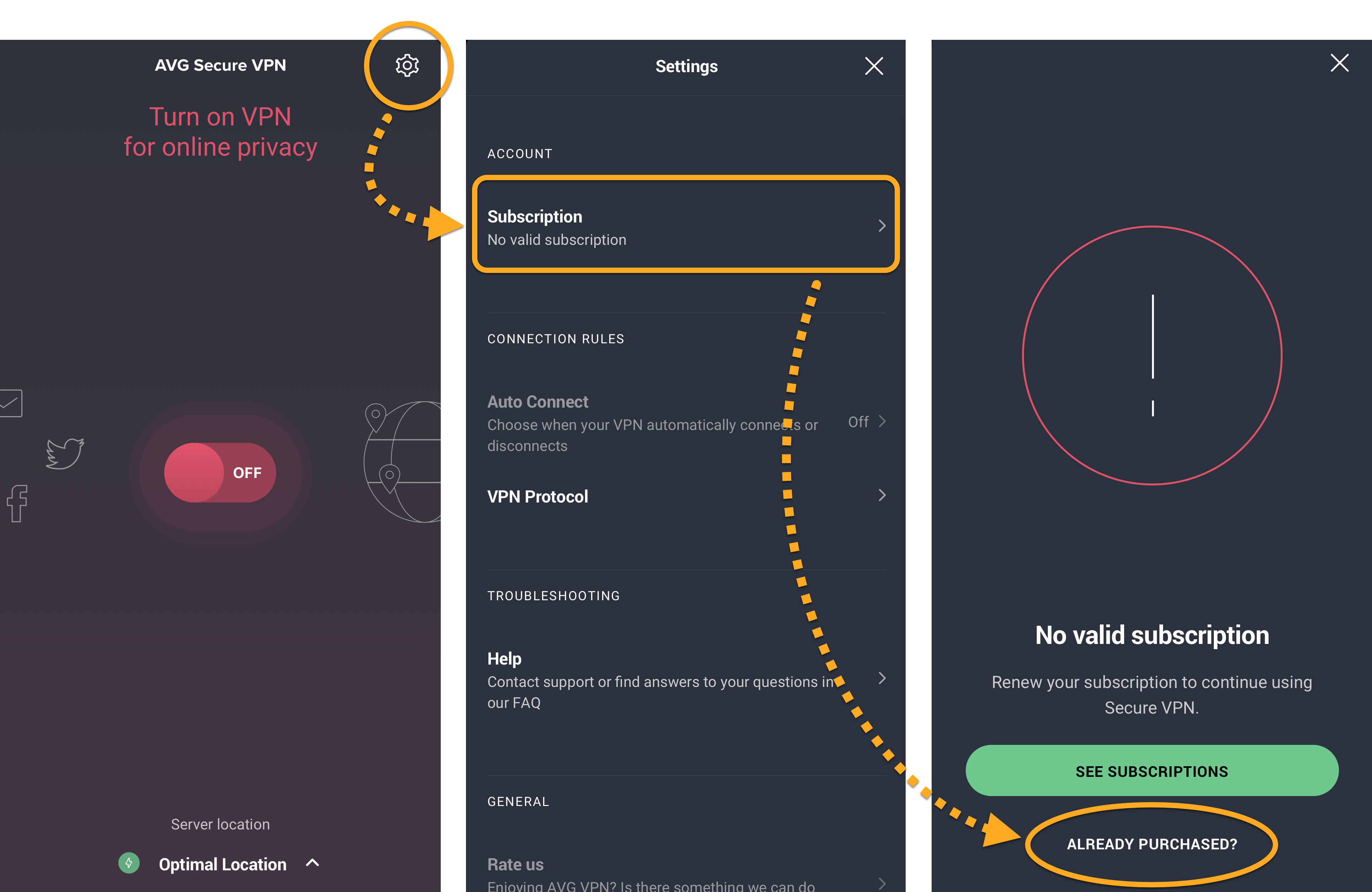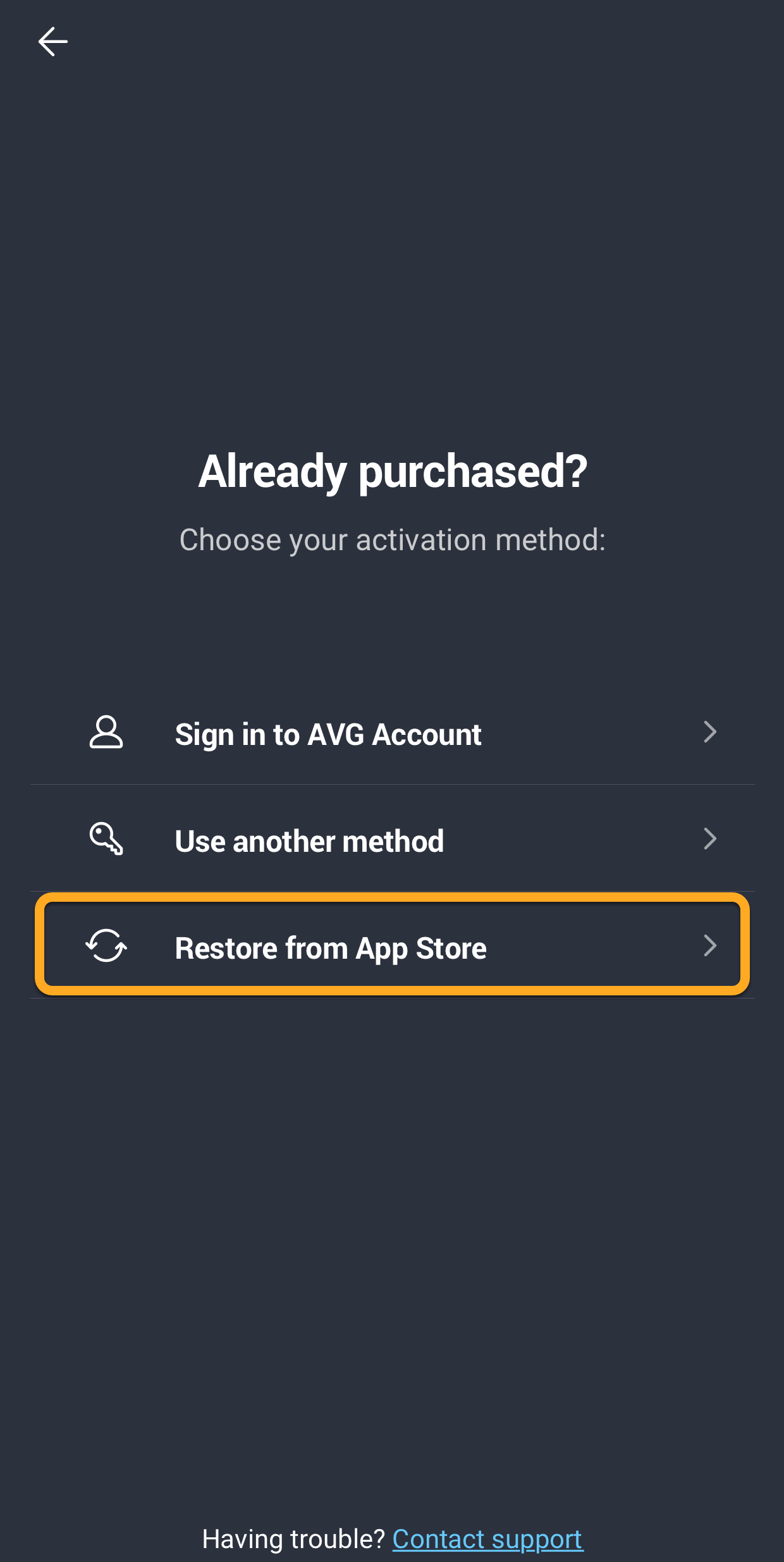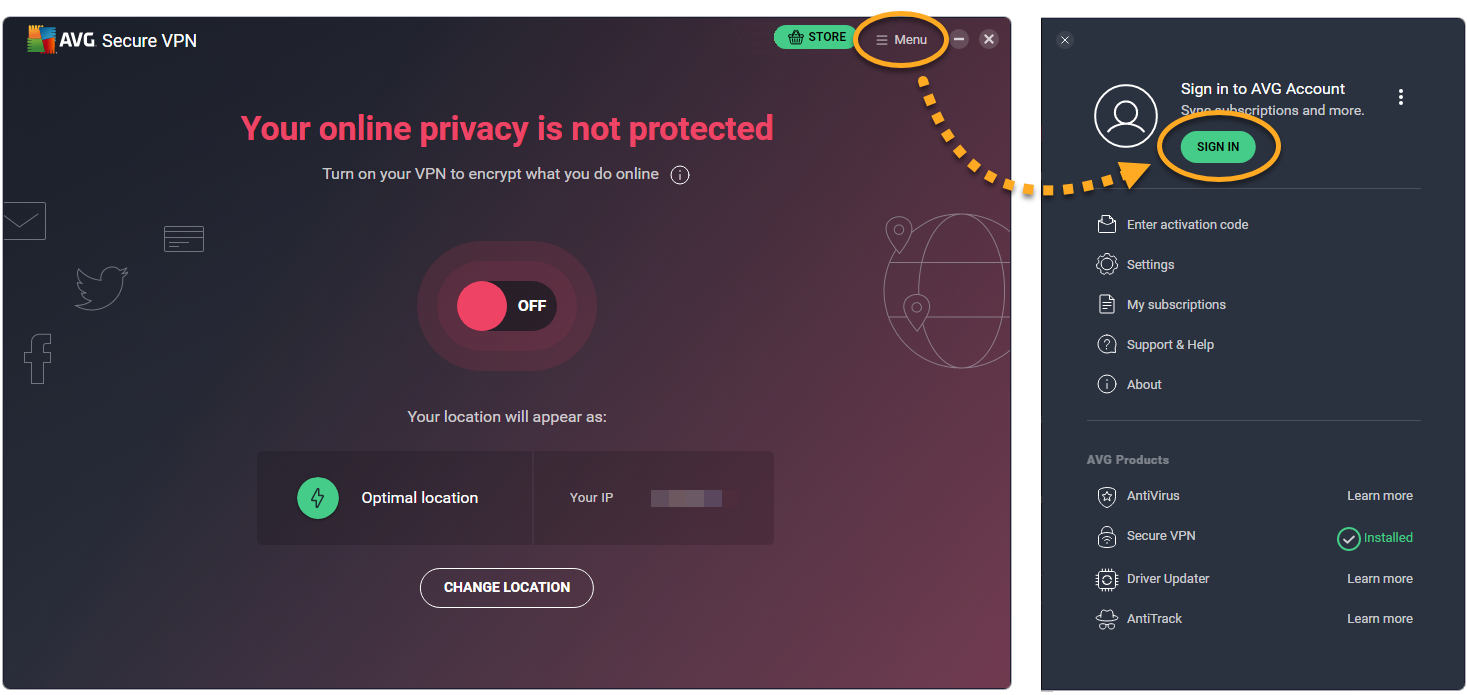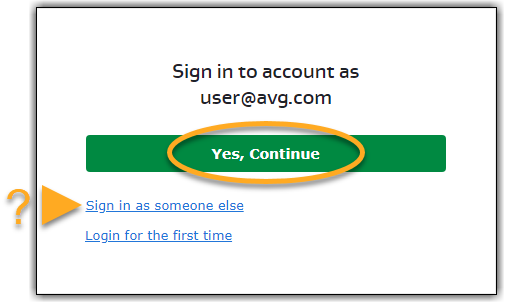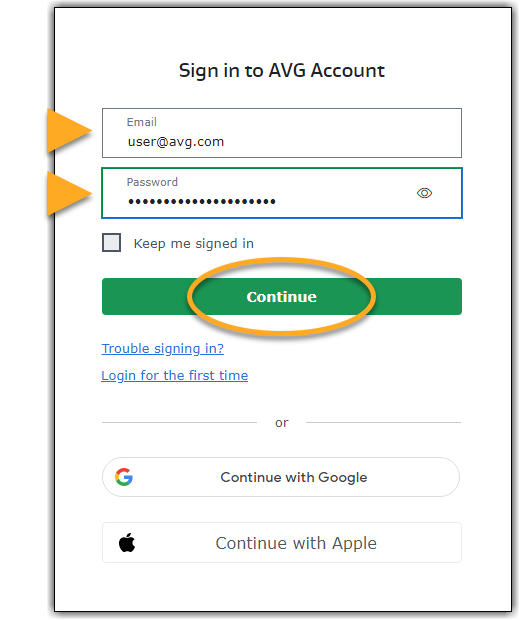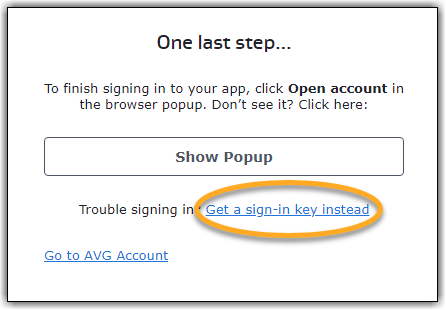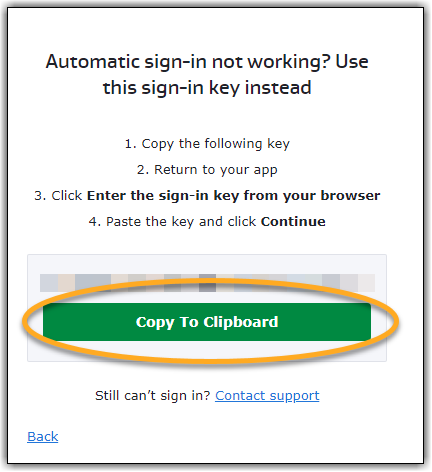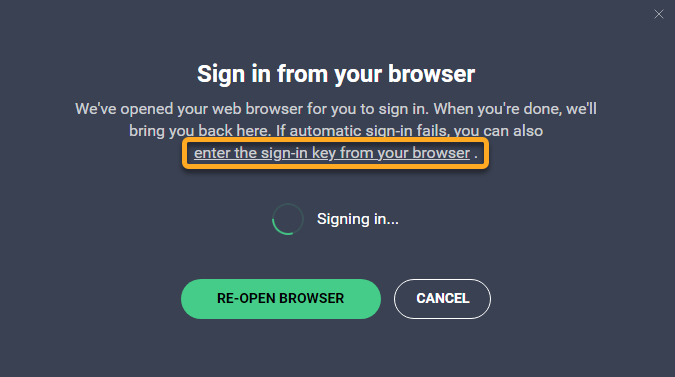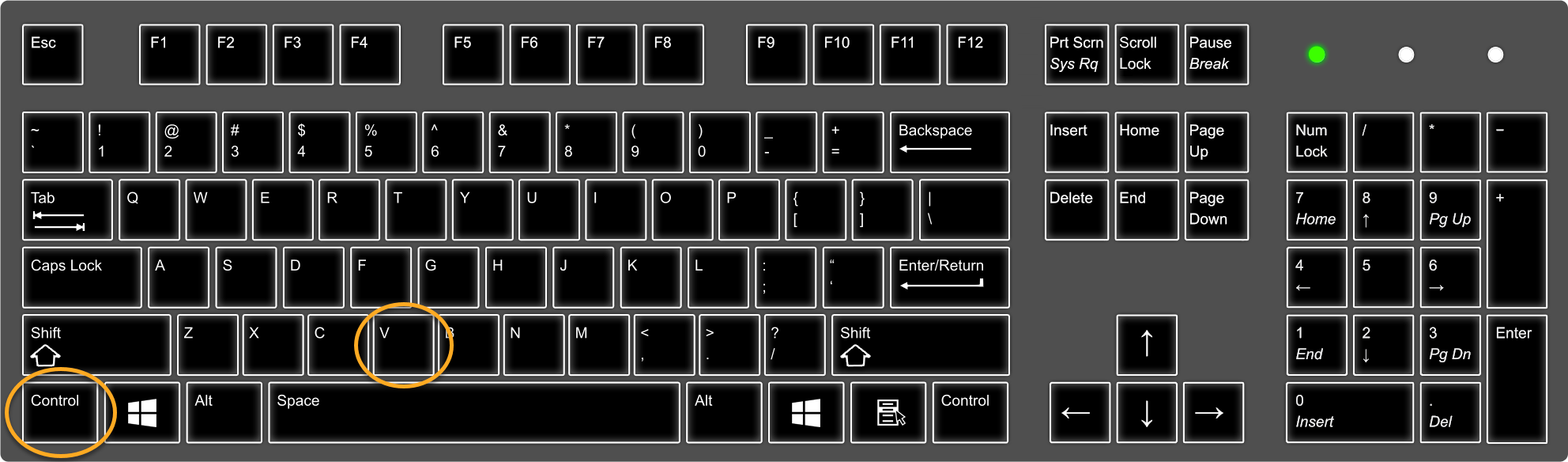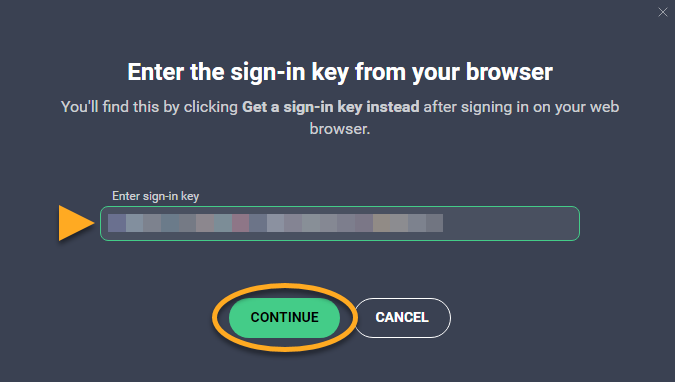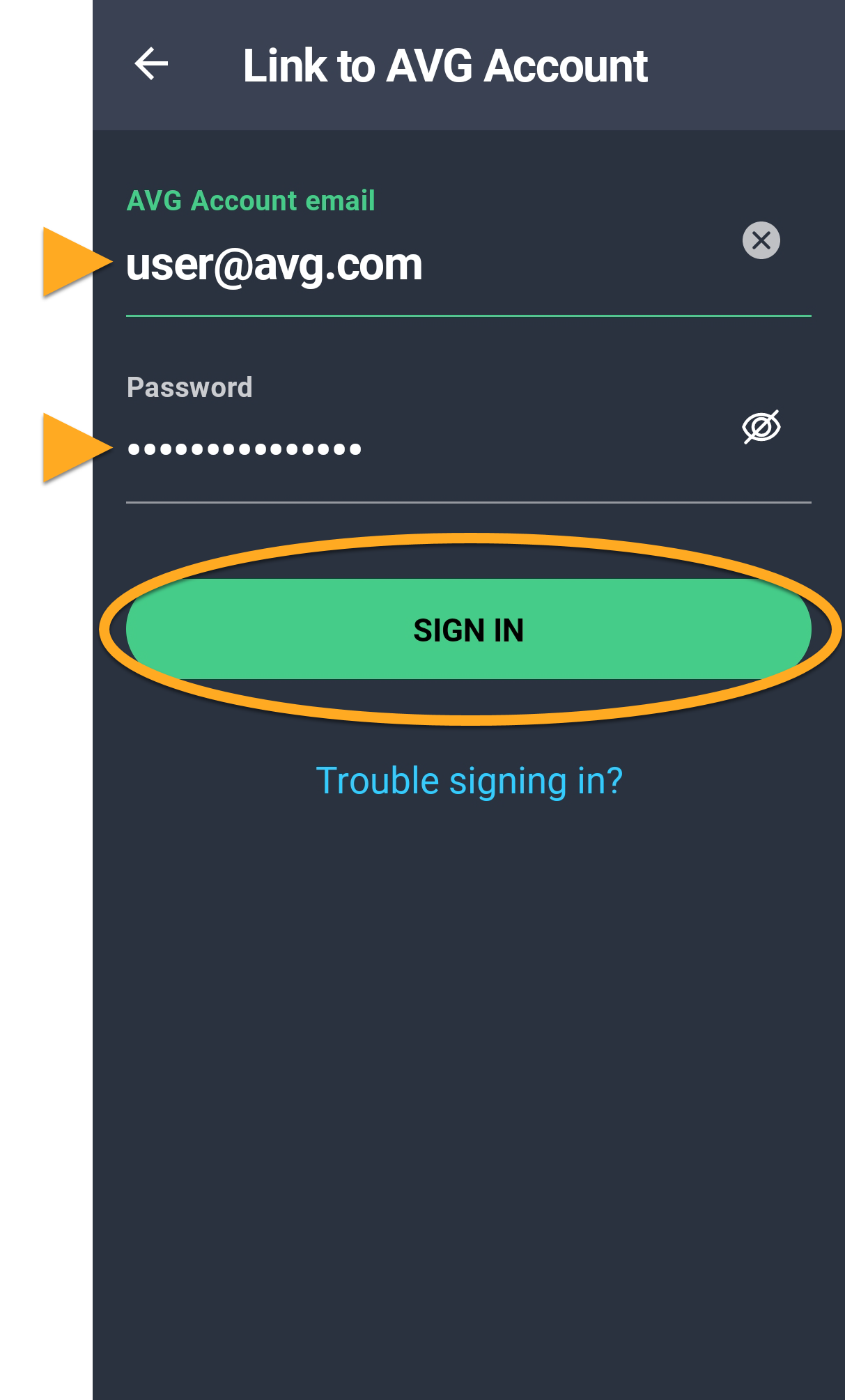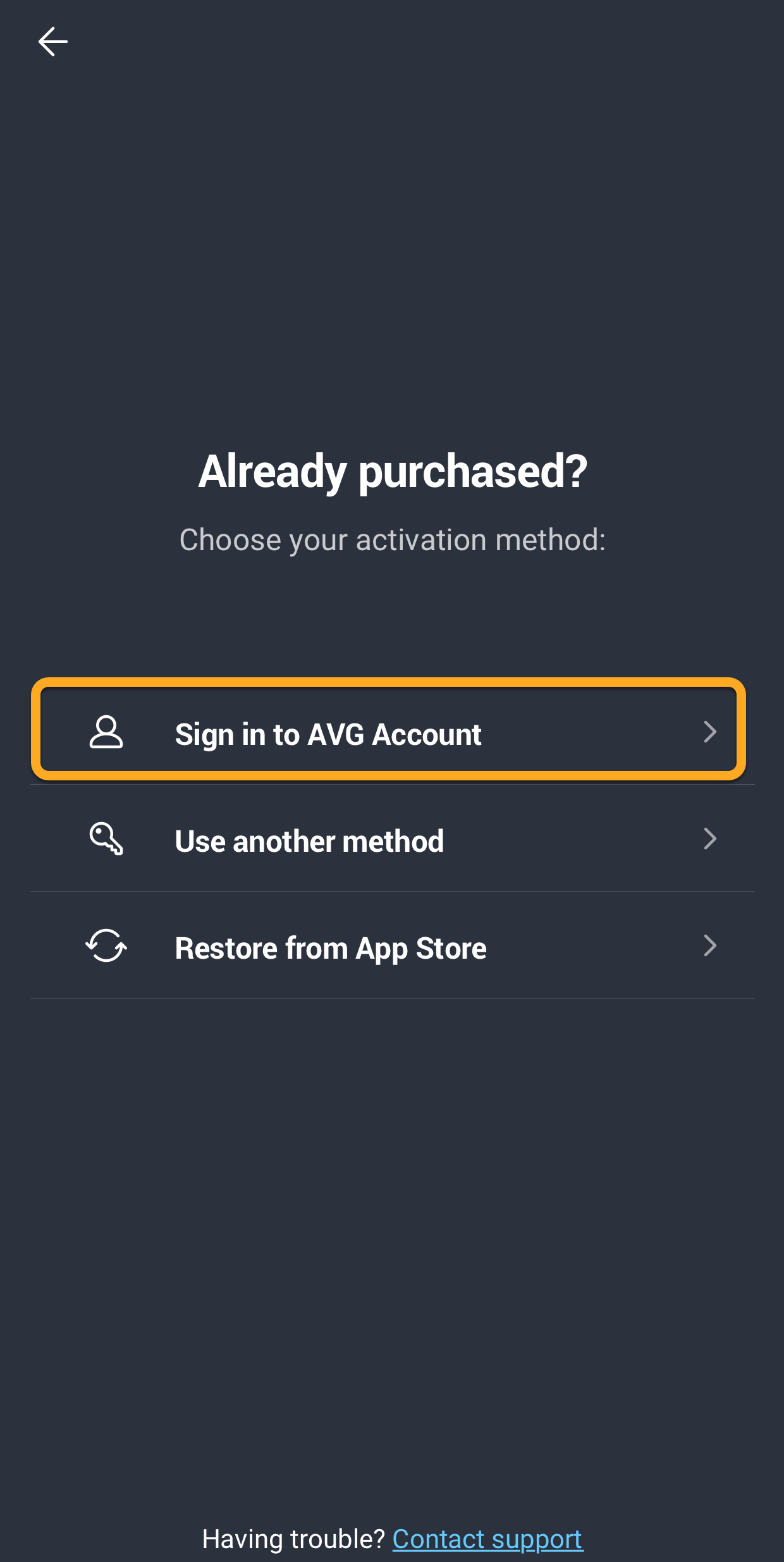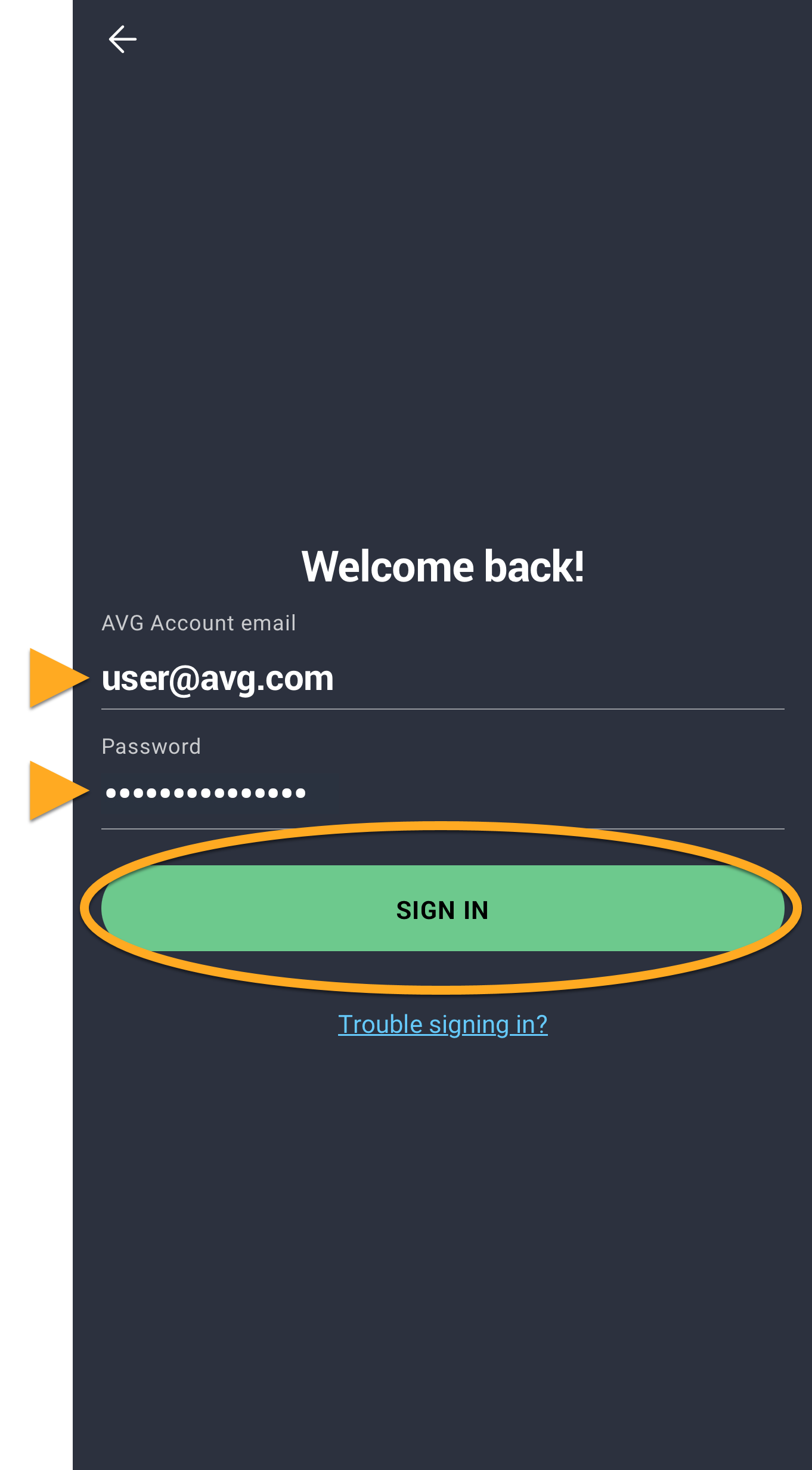VPN AVG Secure est un produit payant qui nécessite un abonnement pour être utilisé. Après avoir installé le VPN AVG Secure, vous devrez peut-être activer manuellement votre abonnement.
Votre méthode d’activation :
- Saisir le code d’activation
- Se connecter à votre compte AVG
- Restaurer via Google Play
- Restaurer via l’App Store
Saisir le code d’activation
Pour activer le VPN AVG Secure avec un code d’activation :
- Ouvrez le VPN AVG Secure, puis accédez à ☰ Menu ▸ Saisir le code d’activation.

- Saisissez ou collez votre code d’activation (tirets compris) dans la zone de texte, puis appuyez sur Entrée.

- Si vous disposez de plusieurs produits associés à votre code d’activation, assurez-vous que les produits que souhaitez utiliser sont sélectionnés, puis cliquez sur Activer et installer. Les produits que vous sélectionnez sont automatiquement installés et activés.

Votre abonnement au VPN AVG Secure est maintenant activé sur Windows. Si l’activation échoue, consultez la section ci-dessous Vous avez toujours besoin d’aide ?.
Pour activer le VPN AVG Secure avec un code d’activation :
- Ouvrez le VPN AVG Secure, puis accédez à
☰Menu ▸ Mes abonnements. - Dans la page Abonnement qui s'affiche, cliquez sur Activer les fonctionnalités payantes.
- Saisissez ou collez votre code d’activation (tirets compris) dans la zone de texte, puis appuyez sur Entrée.
Votre abonnement au VPN AVG Secure est maintenant activé sur Mac. Si l’activation échoue, consultez la section ci-dessous Vous avez toujours besoin d’aide ?.
Pour activer le VPN AVG Secure avec un code d’activation :
- Sur l’écran d’accueil de votre appareil, appuyez sur l’icône VPN AVG Secure. L’application s’ouvre.

- Appuyez sur
⋮Options (trois points) ▸ Déjà acheté ?, ...ou accédez à
...ou accédez à  Paramètres (icône de roue dentée) ▸ Abonnement ▸ Déjà acheté ?.
Paramètres (icône de roue dentée) ▸ Abonnement ▸ Déjà acheté ?. 
- Sélectionnez Saisir un code d’activation.

- Saisissez ou collez votre code d’activation (tirets compris) dans la zone de texte, puis appuyez sur Activer.

Votre abonnement au VPN AVG Secure est maintenant activé sur Android. Si l’activation échoue, consultez la section ci-dessous Vous avez toujours besoin d’aide ?.
En raison de modifications dans les directives de vérification de l’App Store, il n’est pas possible d’activer le VPN AVG Secure pour iOS à l’aide d’un code d’activation dans l’application version 2.0 et versions ultérieures. Vous devez activer votre abonnement à l’aide des informations d’identification de votre compte AVG. Un compte AVG a été créé à l’aide de l’adresse e-mail que vous avez fournie lors de l’achat de l’abonnement. Pour vous connecter à votre compte AVG pour la première fois, consultez l’article suivant :
Pour obtenir de l’aide, contactez le support AVG.
Restaurer via Google Play
Les abonnements au VPN AVG Secure achetés via le Google Play Store sont activés automatiquement sur l’appareil Android utilisé pour effectuer l’achat. Les instructions ci-dessous sont utiles si vous changez d’appareil ou que vous le réinitialisez ou si l’activation automatique via le Google Play Store échoue.
Pour restaurer votre abonnement au VPN AVG Secure via le Google Play Store :
- Sur l’écran d’accueil de votre appareil, appuyez sur l’icône VPN AVG Secure. L’application s’ouvre.

- Appuyez sur
⋮Options (trois points) ▸ Déjà acheté ?, ...ou accédez à
...ou accédez à  Paramètres (icône de roue dentée) ▸ Abonnement ▸ Déjà acheté ?.
Paramètres (icône de roue dentée) ▸ Abonnement ▸ Déjà acheté ?. 
- Appuyez sur Restaurer depuis Google Play.

L’application récupère et active automatiquement votre abonnement au VPN AVG Secure depuis le Google Play Store.
Si l’activation échoue, reportez-vous à l’article suivant :
Restaurer via l’App Store
Les abonnements au VPN AVG Secure achetés via l’App Store sont activés automatiquement sur l’appareil iOS utilisé pour effectuer l’achat. Les instructions ci-dessous sont utiles si vous changez d’appareil ou que vous le réinitialisez ou si l’activation automatique via l’App Store échoue.
Pour restaurer votre abonnement au VPN AVG Secure via l’App Store :
- Sur l’écran d’accueil de votre appareil, appuyez sur l’icône AVG VPN. L’application s’ouvre.

- Appuyez sur Déjà acheté ?,
 ...Ou accédez à
...Ou accédez à  Paramètres (icône de roue dentée) ▸ Abonnement ▸ Déjà acheté ?.
Paramètres (icône de roue dentée) ▸ Abonnement ▸ Déjà acheté ?. 
- Appuyez sur Restaurer depuis l’App Store.

L’application récupère et active automatiquement votre abonnement au VPN AVG Secure depuis l’App Store.
Si l’activation échoue, reportez-vous à l’article suivant :
Se connecter à votre compte AVG
Pour activer le VPN AVG Secure avec votre compte AVG :
- Ouvrez le VPN AVG Secure, puis accédez à
☰Menu ▸ Se connecter. Votre navigateur web par défaut s'affiche.
- Suivez l’étape correspondante ci-dessous (option A ou option B) dans le navigateur :
- Option A : Vérifiez que le compte AVG répertorié est celui qui contient votre abonnement au VPN AVG Secure, puis cliquez sur Oui, continuer. Vous pouvez aussi cliquer sur Se connecter sous un autre nom.

- Option B : Saisissez les identifiants du Compte AVG associé à votre abonnement au VPN AVG Secure, puis cliquez sur Continuer.

- Option A : Vérifiez que le compte AVG répertorié est celui qui contient votre abonnement au VPN AVG Secure, puis cliquez sur Oui, continuer. Vous pouvez aussi cliquer sur Se connecter sous un autre nom.
- Lorsque votre navigateur vous le demande, suivez les instructions à l’écran pour rouvrir le VPN AVG Secure.
- Si vous disposez de plusieurs produits associés à votre compte AVG, assurez-vous que les produits que souhaitez utiliser sont sélectionnés, puis cliquez sur Activer et installer. Les produits que vous sélectionnez sont automatiquement installés et activés.

Votre abonnement au VPN AVG Secure est maintenant activé. Si l’activation échoue, consultez la section ci-dessous Activation via une clé de connexion.
☰ Menu ▸ Mes abonnements ou à votre compte AVG. Vous pouvez activer votre abonnement sur le nombre d’appareils que vous avez indiqué lors de votre achat.Activation via une clé de connexion
Si l’activation via le compte AVG échoue, vous pouvez activer le VPN AVG Secure à l’aide de la clé de connexion de votre navigateur web. Pour utiliser cette autre méthode d’activation, procédez comme suit :
- Ouvrez le VPN AVG Secure, puis allez dans
☰Menu ▸ Se connecter. Votre navigateur web par défaut s'affiche.
- Suivez l’étape correspondante ci-dessous (option A ou option B) dans votre navigateur web par défaut :
- Option A : Vérifiez que le compte AVG répertorié est celui qui contient votre abonnement au VPN AVG Secure, puis cliquez sur Oui, continuer. Vous pouvez aussi cliquer sur Se connecter sous un autre nom.

- Option B : Saisissez les identifiants du Compte AVG associé à votre abonnement au VPN AVG Secure, puis cliquez sur Continuer.

- Option A : Vérifiez que le compte AVG répertorié est celui qui contient votre abonnement au VPN AVG Secure, puis cliquez sur Oui, continuer. Vous pouvez aussi cliquer sur Se connecter sous un autre nom.
- Cliquez sur Plutôt obtenir une clé de connexion.

- Cliquez sur Copier dans le Presse-papiers.

- Accédez au VPN AVG Secure et cliquez sur entrer la clé de connexion depuis votre navigateur.

- Cliquez sur la zone de texte, appuyez simultanément sur les touches
CtrletVpour coller la clé de connexion.
- Une fois la clé de connexion saisie, cliquez sur Continuer.

- Si vous disposez de plusieurs produits associés à votre compte AVG, assurez-vous que les produits que souhaitez utiliser sont sélectionnés, puis cliquez sur Activer et installer. Les produits que vous sélectionnez sont automatiquement installés et activés.

Votre abonnement au VPN AVG Secure est maintenant activé. Si l’activation échoue, consultez la section ci-dessous Vous avez toujours besoin d’aide ?.
☰ Menu ▸ Mes abonnements ou dans votre compte AVG. Vous pouvez activer votre abonnement sur le nombre d’appareils que vous avez indiqué lors de votre achat.Pour activer le VPN AVG Secure avec votre compte AVG :
- Ouvrez le VPN AVG Secure, puis allez dans
☰Menu ▸ Se connecter. - Saisissez les informations d’identification de votre compte AVG associé à l’adresse e-mail utilisée pour l’achat du VPN AVG Secure, puis cliquez sur Connexion.
Votre abonnement au VPN AVG Secure est maintenant activé sur Mac. Si l’activation échoue, consultez la section ci-dessous Vous avez toujours besoin d’aide ?.
Pour activer le VPN AVG Secure avec votre compte AVG :
- Sur l’écran d’accueil de votre appareil, appuyez sur l’icône VPN AVG Secure. L’application s’ouvre.

- Appuyez sur
⋮Options (trois points) ▸ Déjà acheté ?, ...ou accédez à
...ou accédez à  Paramètres (icône de roue dentée) ▸ Abonnement ▸ Déjà acheté ?.
Paramètres (icône de roue dentée) ▸ Abonnement ▸ Déjà acheté ?. 
- Sélectionnez Se connecter au compte AVG.

- Saisissez les informations d’identification de votre compte AVG associé à l’adresse e-mail utilisée pour l’achat du VPN AVG Secure, puis appuyez sur Connexion.

Votre abonnement au VPN AVG Secure est maintenant activé sur Android. Si l’activation échoue, consultez la section ci-dessous Vous avez toujours besoin d’aide ?.
Pour activer le VPN AVG Secure avec votre compte AVG :
- Sur l’écran d’accueil de votre appareil, appuyez sur l’icône AVG VPN. L’application s’ouvre.

- Appuyez sur Déjà acheté ?,
 ...ou accédez à
...ou accédez à  Paramètres (icône de roue dentée) ▸ Abonnement ▸ Déjà acheté ?.
Paramètres (icône de roue dentée) ▸ Abonnement ▸ Déjà acheté ?. 
- Sélectionnez Se connecter au compte AVG.

- Saisissez les informations d'identification de votre Compte AVG associé à l'adresse e-mail utilisée pour l'achat du VPN AVG Secure, puis appuyez sur Connexion.

Votre abonnement au VPN AVG Secure est maintenant activé sur iOS. Si l’activation échoue, consultez la section ci-dessous Vous avez toujours besoin d’aide ?.
Vous avez toujours besoin d’aide ?
Pour résoudre les problèmes d’activation les plus courants, consultez l’article suivant :
Si le problème persiste, contactez le support AVG.
Autres recommandations
Pour en savoir plus sur le VPN AVG Secure, consultez les articles suivants :
- VPN AVG Secure
- Windows et macOS
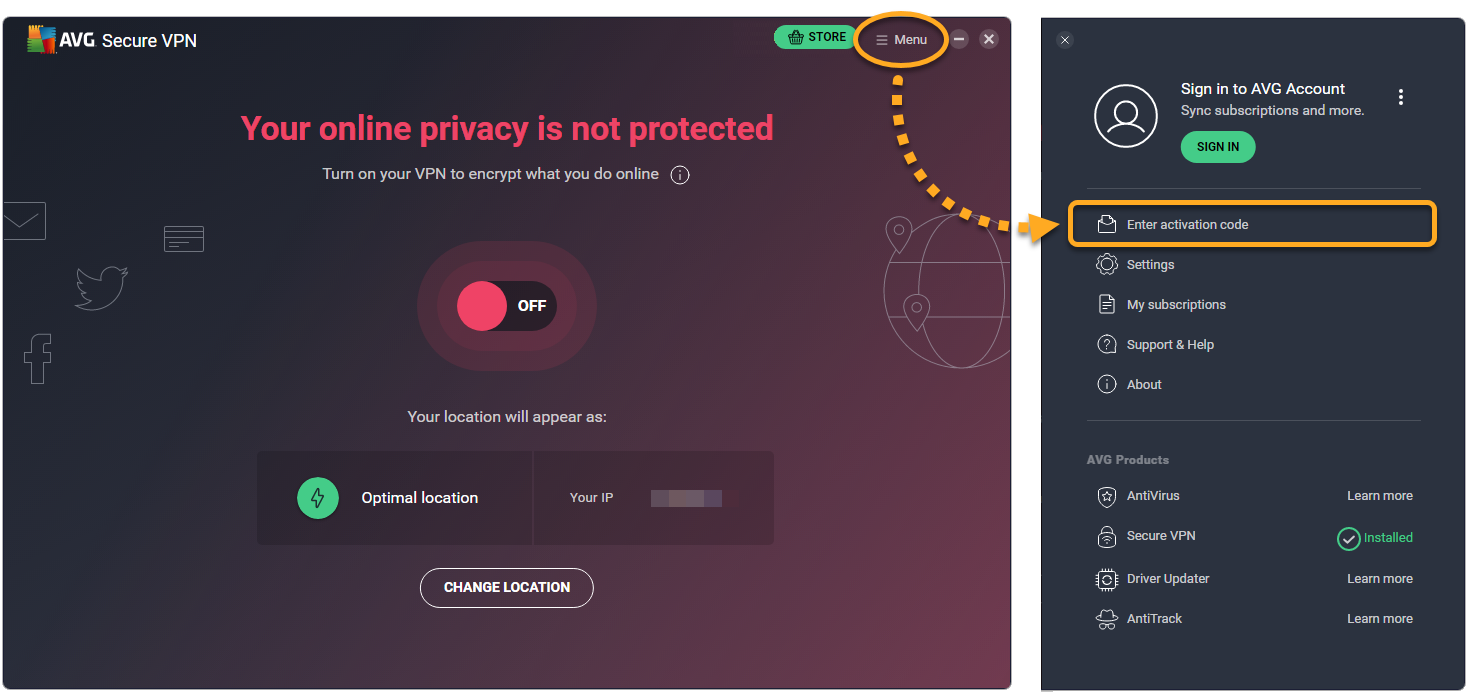
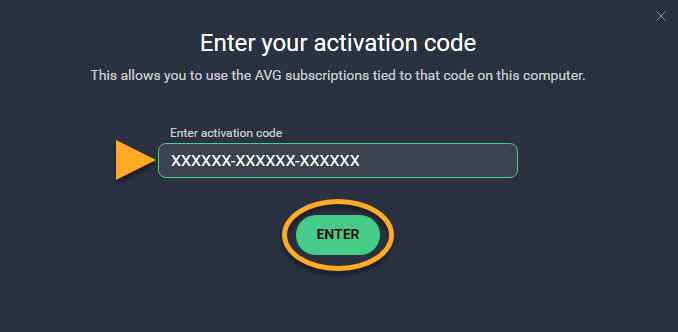

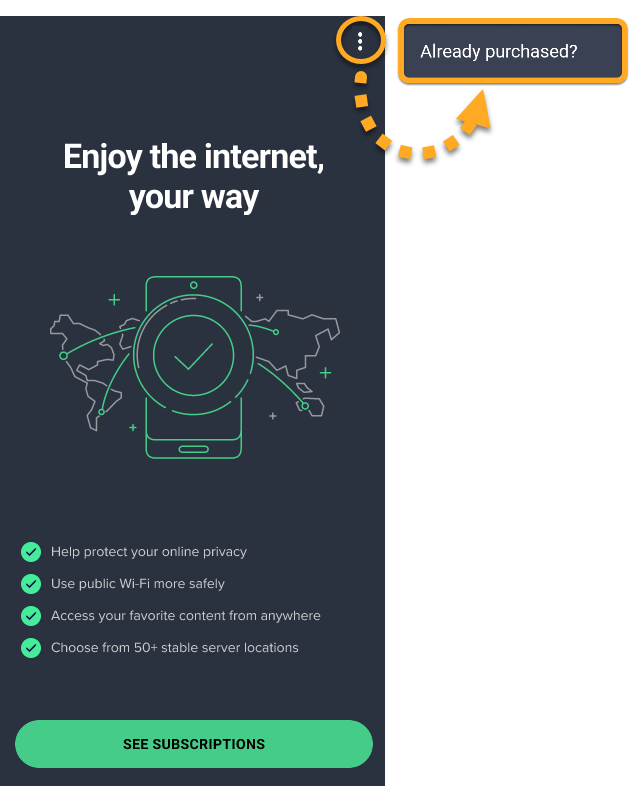 ...ou accédez à
...ou accédez à 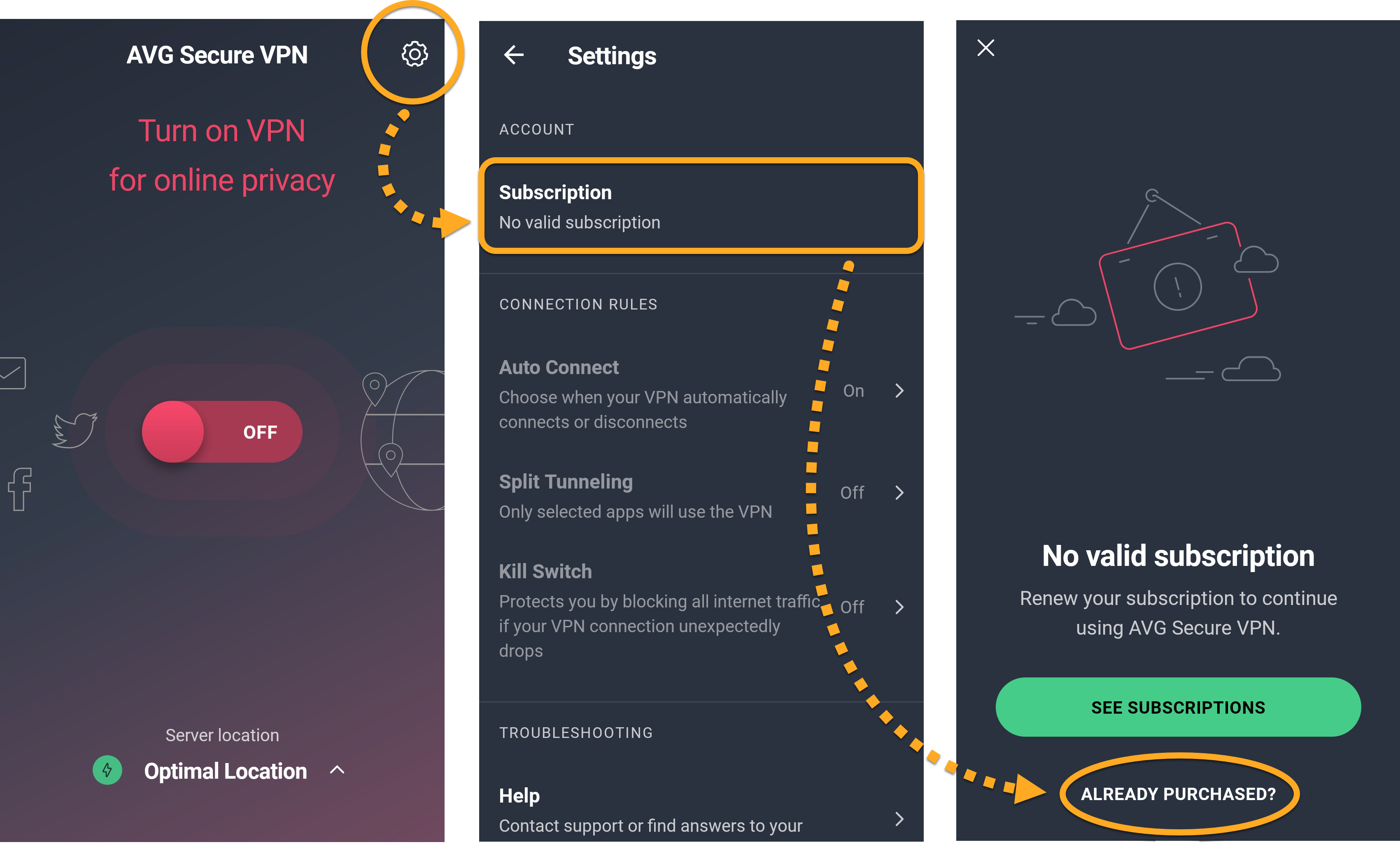
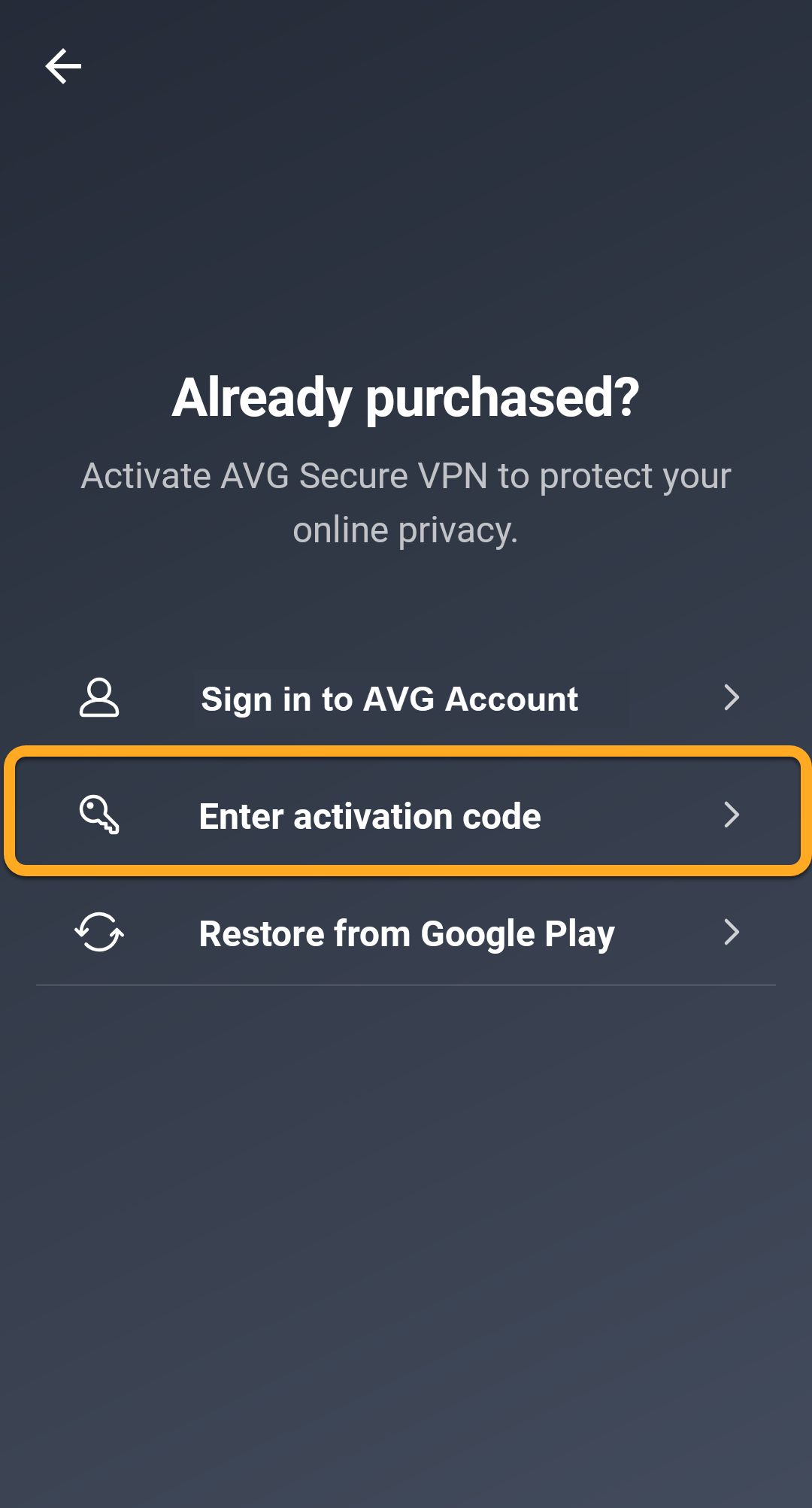
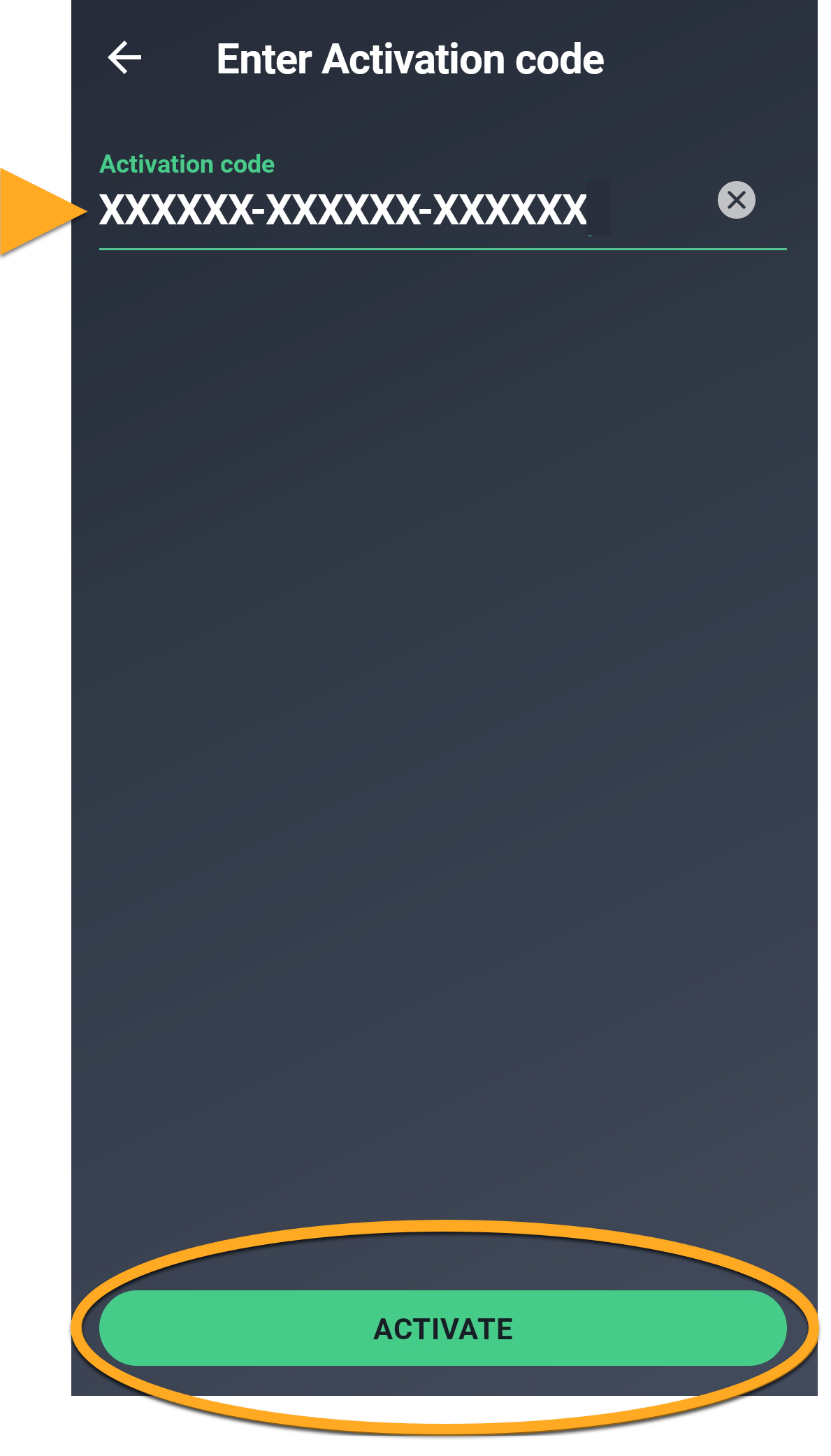
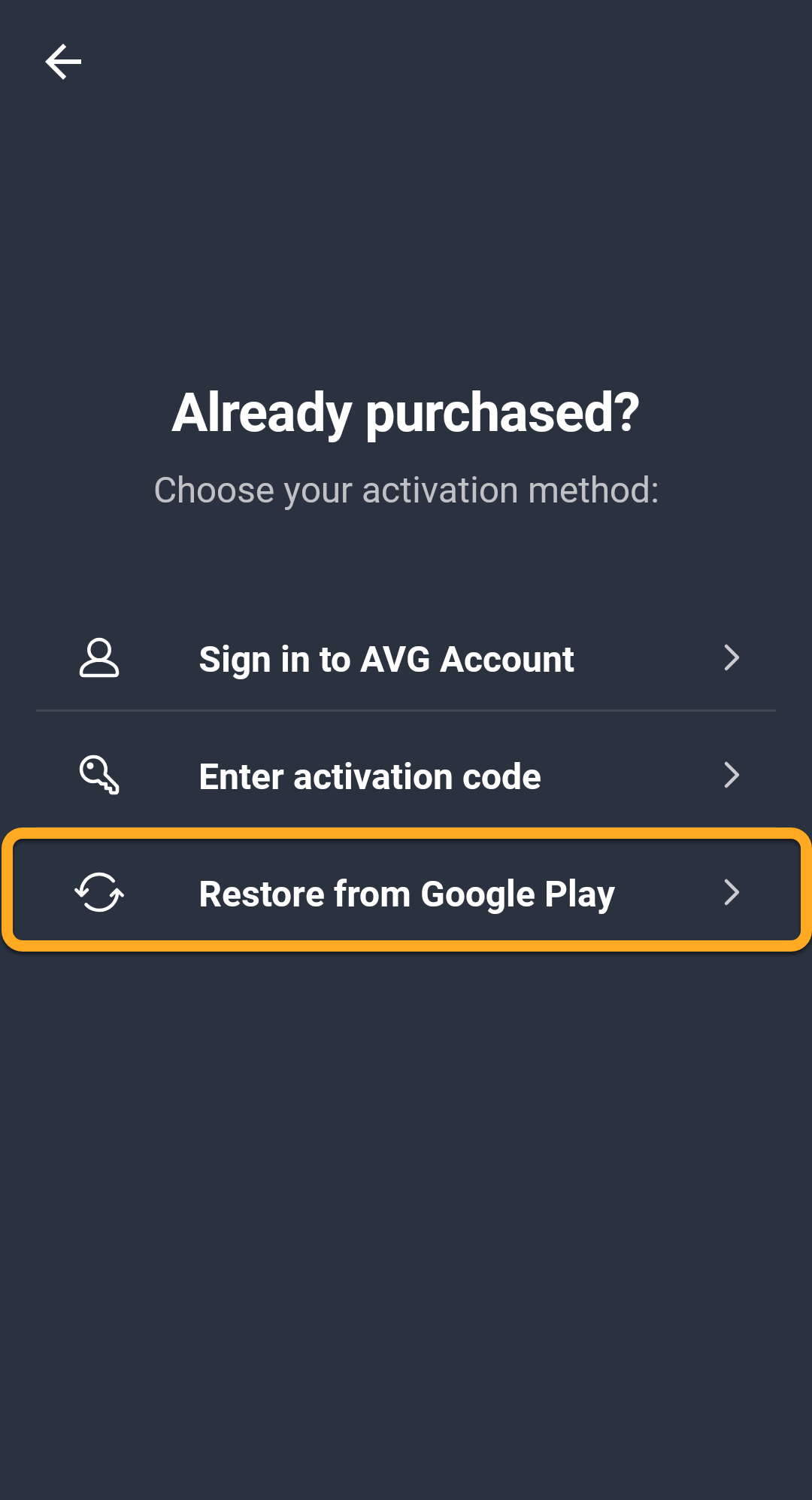
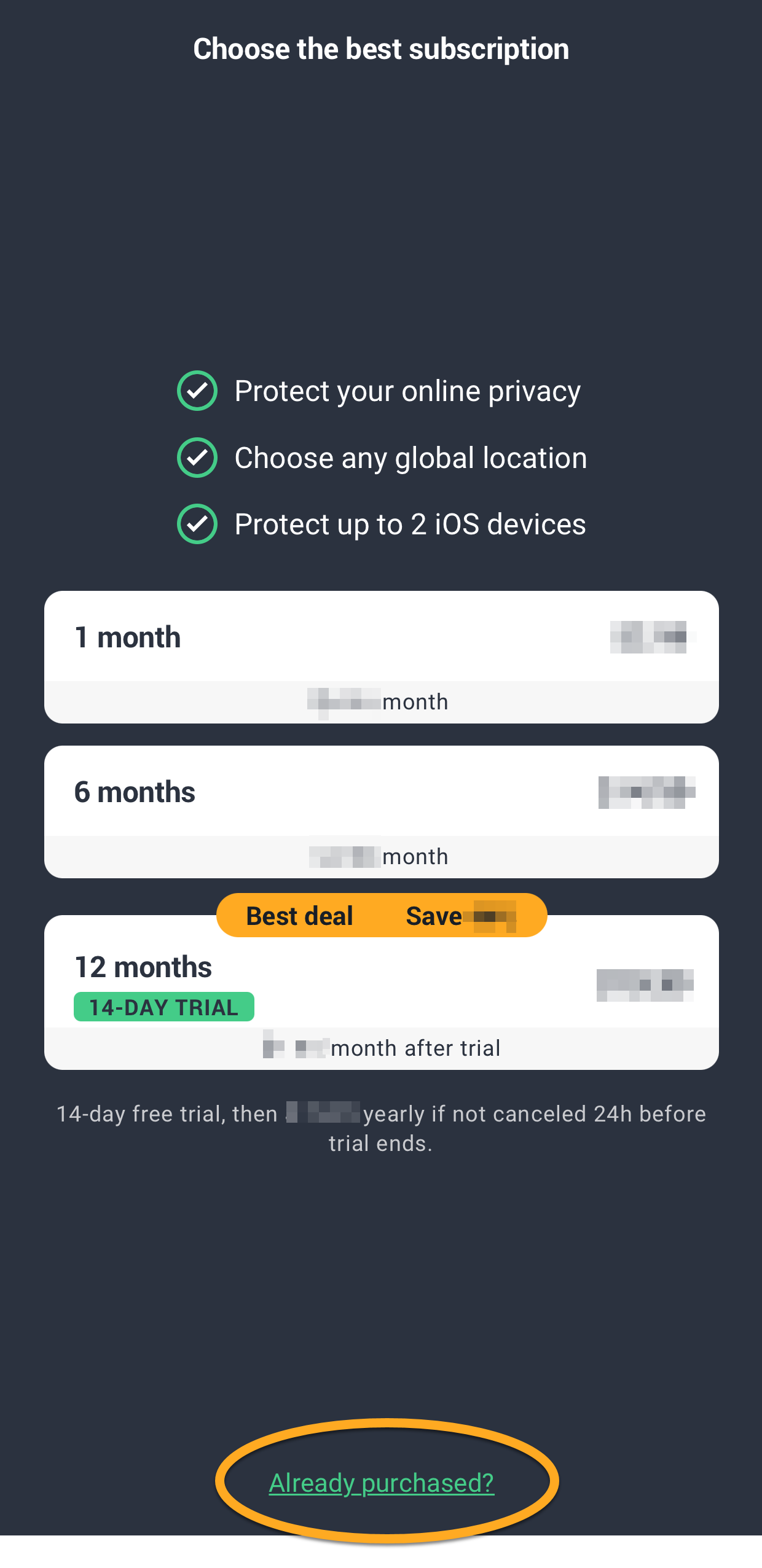 ...Ou accédez à
...Ou accédez à